| 產品 | 安裝/使用環境 | 功能 | 費用方案 |
|---|---|---|---|
| Whisper Jax | 網頁 | 能夠上傳錄音或提供 YouTube 影片連結進行轉錄 | 免費使用,無需註冊 |
| 雅婷逐字稿 | 網頁 | 即時錄音或上傳音訊檔案轉錄 | 免費提供基本功能,部分高級功能可能需要付費 |
| Live Transcribe | Android 手機 | 在對話中即時轉錄語音,支援多種語言 | 免費應用,無需訂閱費用 |
| Google Docs 語音輸入 | Google Doc | 在 Google Docs 中即時語音轉錄,支援超過 40 種語言 | 免費使用,需擁有 Google 帳號 |
你是否曾在會議中忙於記錄而錯過重要討論?或在課堂上因專注筆記而無法全神貫注聽講?語音轉文字工具的出現正是為了解決這些問題。今天,我將為各位介紹四款優秀的語音轉文字工具:Whisper JAX、雅婷逐字稿、Live Transcribe 和 Google Docs 的語音輸入功能。這些工具各具特色,能在職場和學習中發揮重要作用,成為你不可或缺的得力助手。
Whisper JAX是一款基於OpenAI的Whisper模型的免費線上語音轉文字工具,旨在為用戶提供快速、準確的文字準確服務。
連結網址: https://huggingface.co/spaces/sanchit-gandhi/whisper-jax
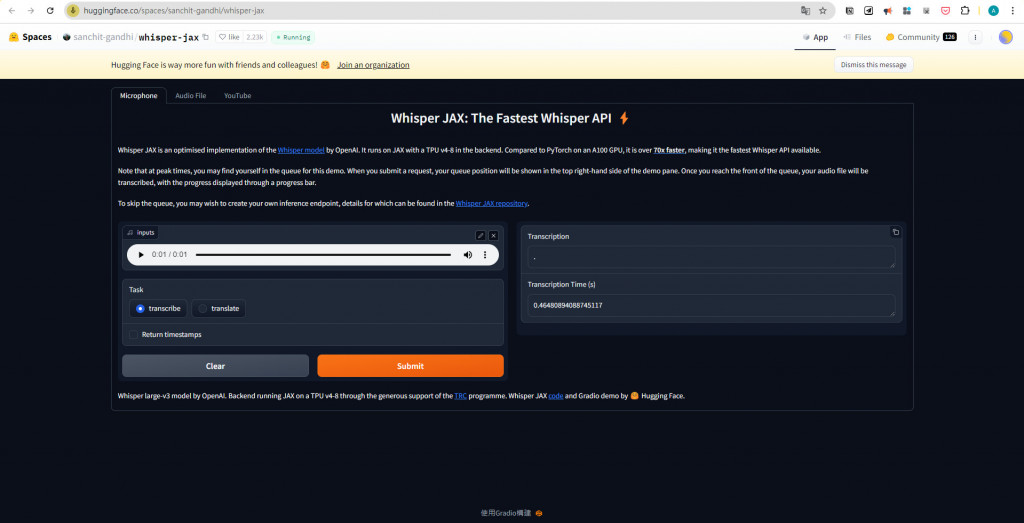
操作說明
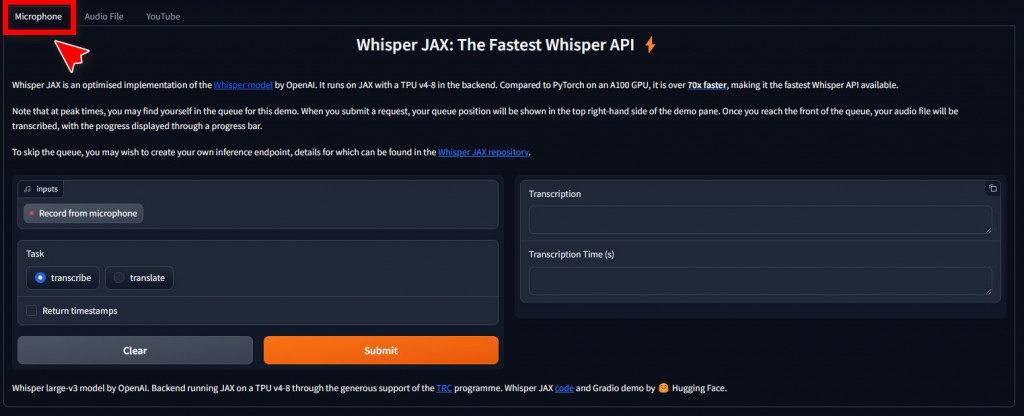
- 上傳音訊檔案
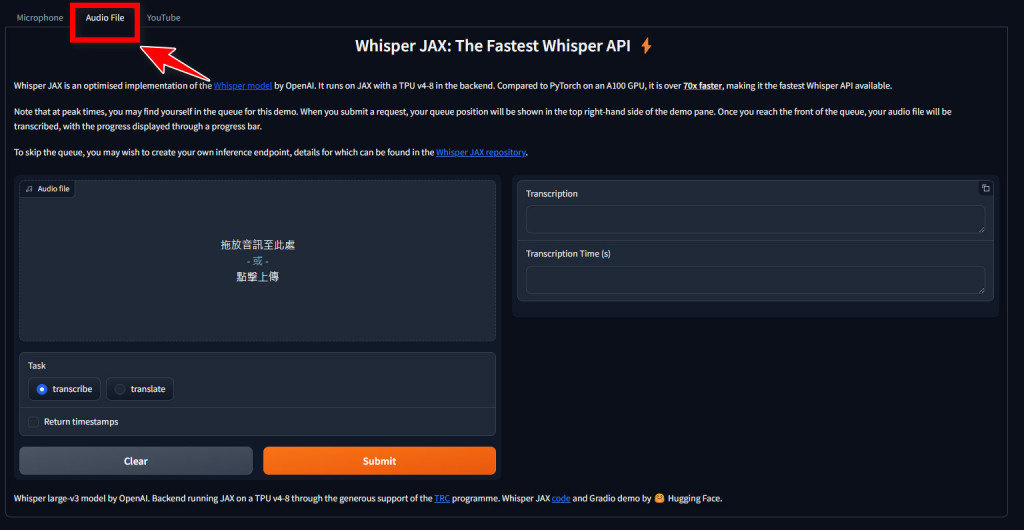
- 輸入YouTube影片連結
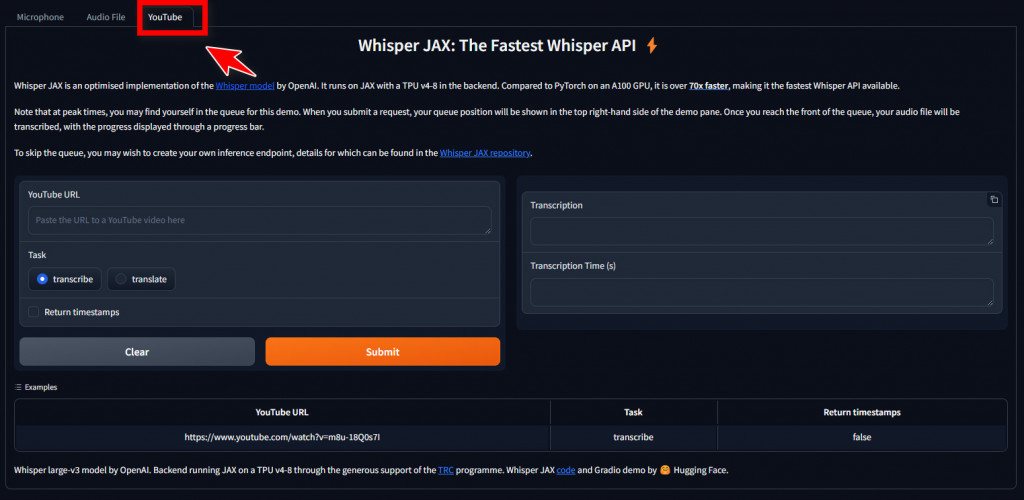
主要特點
雅婷逐字稿是一款專為台灣口音優化的AI語音轉文字服務,旨在快速將音訊檔案解密成文字,顯著節省使用者的聽時間。語言和口音的識別,包括台灣國語、台語及中英夾雜的對話。
參考連結: https://asr.yating.tw/
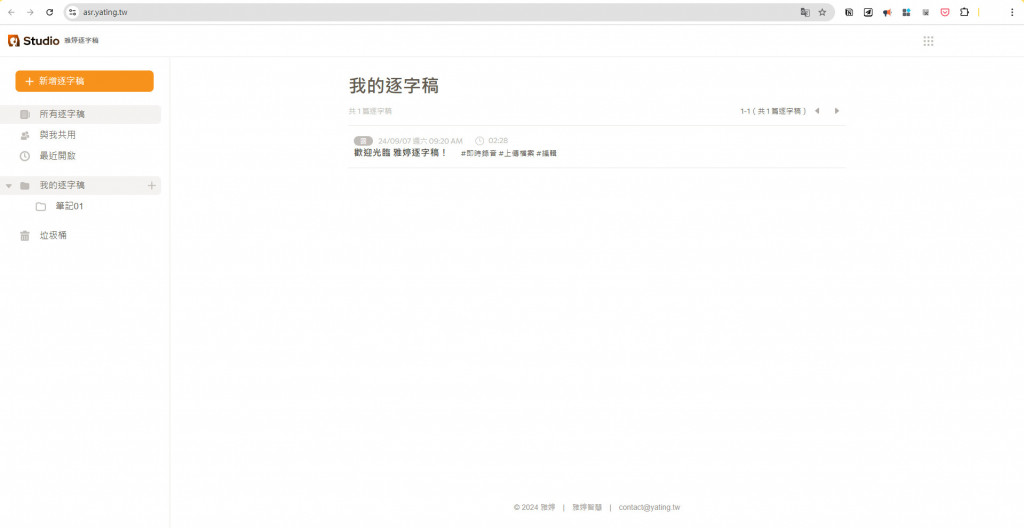
操作說明
註冊帳號:造訪雅婷逐字稿官網,使用Google或Apple帳號註冊。
登入:註冊完成後,使用相同的帳號登入。
使用者可以根據需求選擇不同的計量方式:
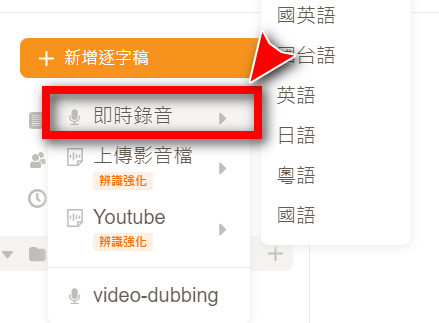
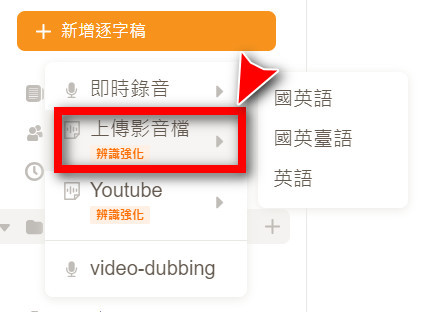
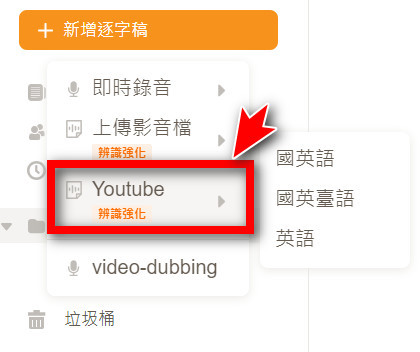
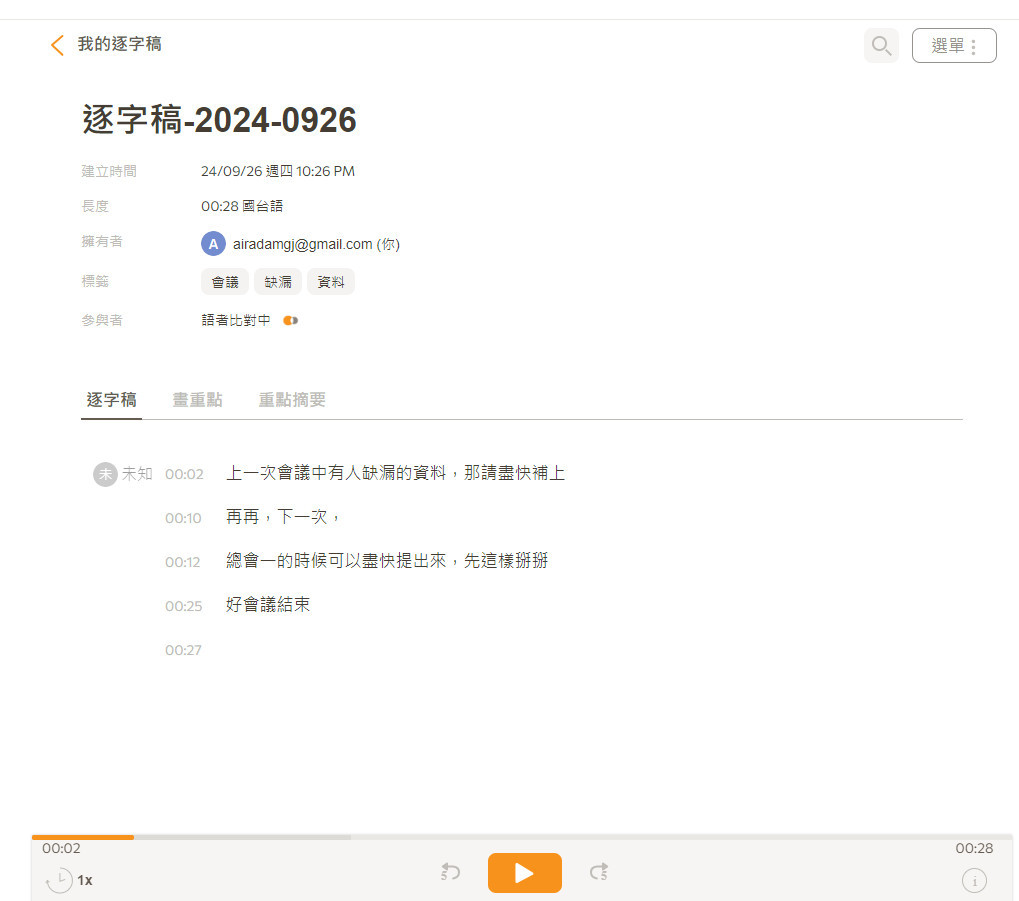
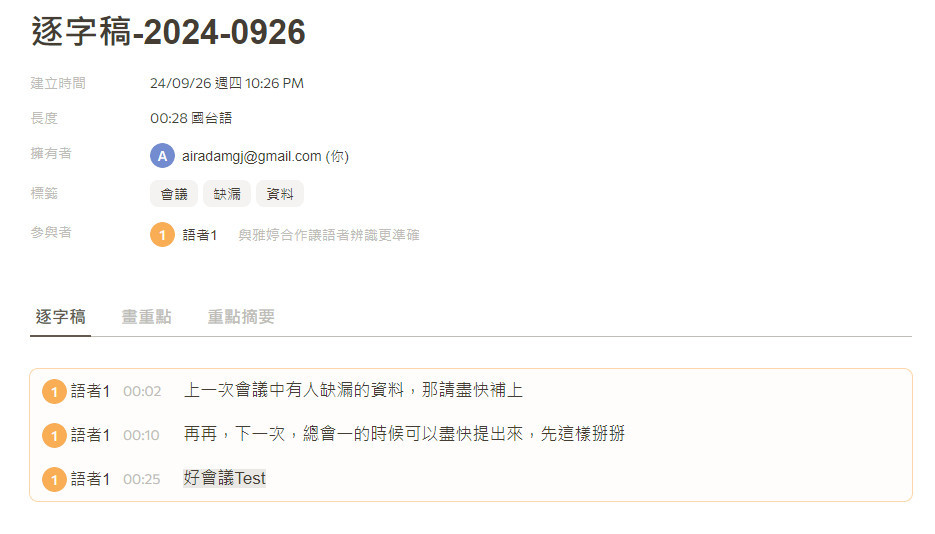
雅婷逐字稿承諾不會將使用者資料傳出台灣,因此使用者可以放心使用。
主要功能
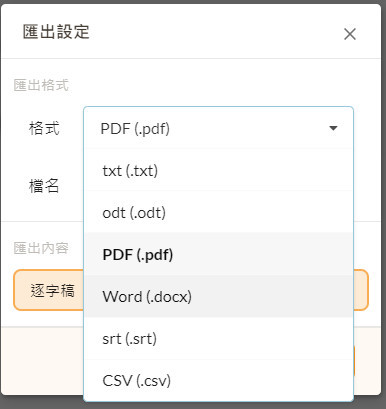
Live Transcribe 是 Google 開發的一款即時語音轉文字應用,旨在幫助聽力障礙者更好地參與對話。
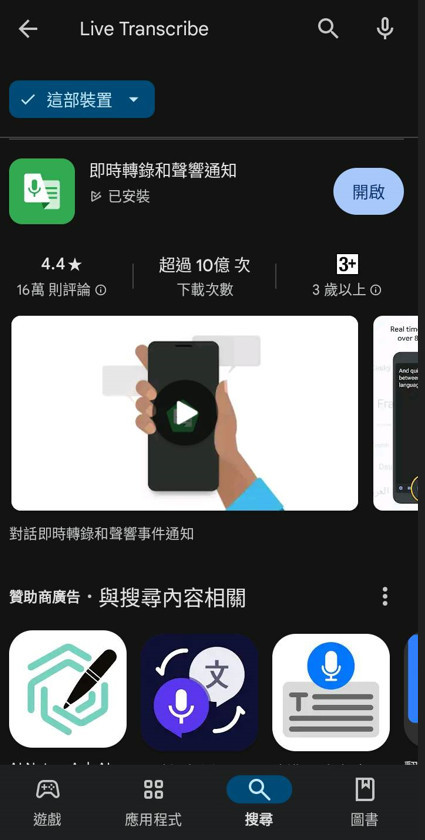
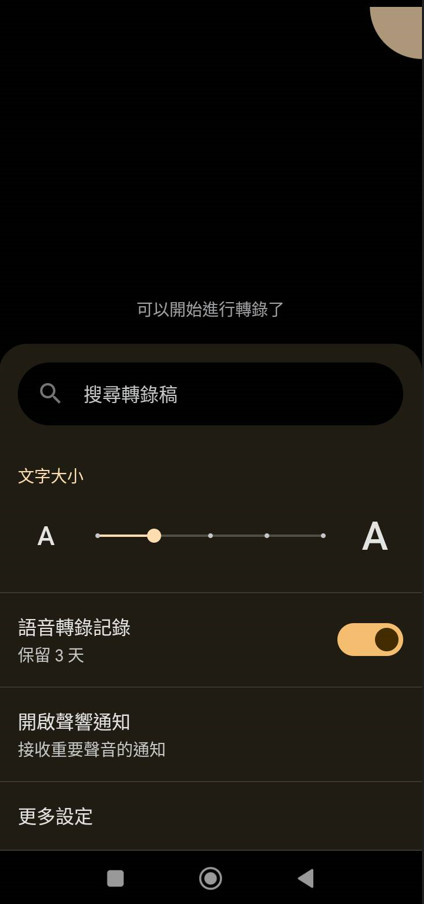
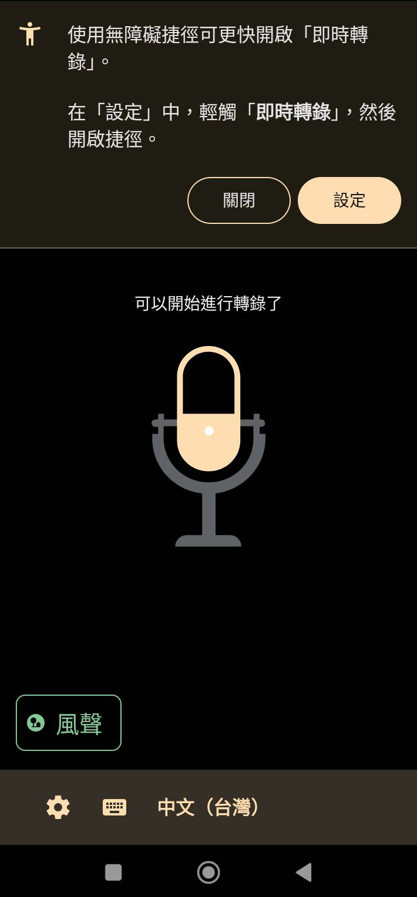
即時轉錄特別適合以下場景:
Google Docs 的語音輸入功能是一項強大的工具,可讓使用者透過語音直接在文件中輸入文字。
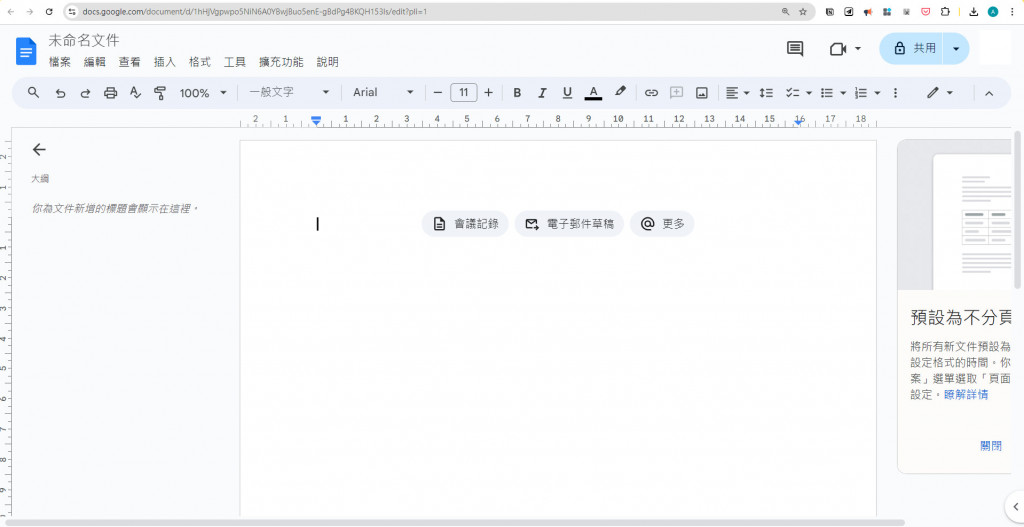
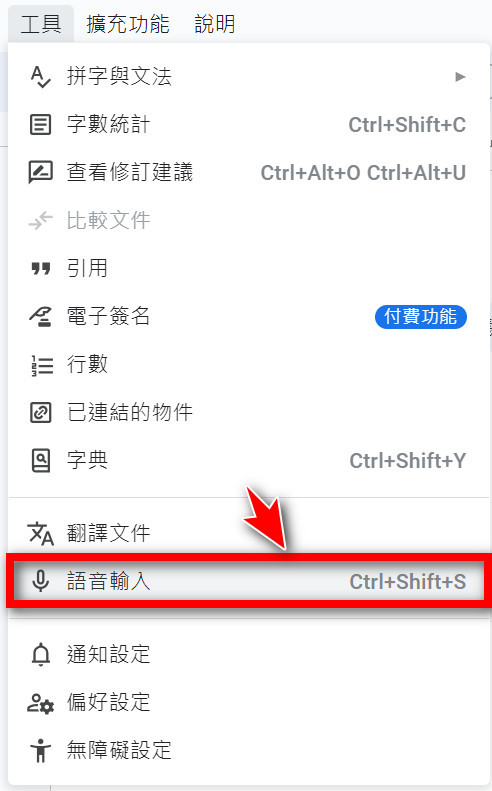
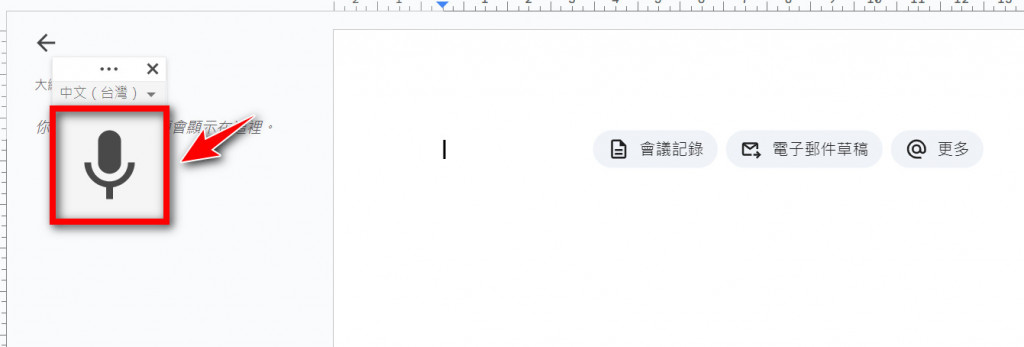

會議記錄
:在會議中快速記錄討論內容。
課堂筆記
:學生可以在課堂上即時記錄講師的講解。
創意寫作
:作家可以用語音快速捕捉靈感和想法。
小Y是公司裡的新任助理,剛加入團隊時對於如何高效地做會議紀錄感到有些壓力。幸運的是,小Y發現了Live Transcribe,一個免費且功能強大的語音轉文字應用,讓她的工作變得輕鬆多了。
在第一次大型會議中,小Y只需在她的Android手機上打開Live Transcribe應用。會議進行時,Live Transcribe實時將語音轉換成文字,顯示在手機螢幕上。這樣,小Y可以專注於討論,而不用擔心錯過任何重要資訊。
Live Transcribe支持多種語言,這讓小Y能夠輕鬆應對來自不同國家的同事,確保每個人都能理解會議內容。即使在嘈雜的環境中,Live Transcribe也能準確捕捉語音,這讓小Y在各種場合都能得心應手。
會議結束後,小Y可以輕鬆地複製轉錄的文字,並將其粘貼到文檔中進行編輯和整理。雖然Live Transcribe不會自動保存轉錄內容,但這反而增加了資料的安全性,避免了敏感信息被意外保存的風險。
此外,Live Transcribe的即時字幕功能不僅幫助小Y更好地理解會議內容,也讓聽力不佳的同事能夠更好地參與討論。這種包容性的工具使得整個團隊的溝通更加順暢。
通過使用Live Transcribe,小Y不僅提高了工作效率,還為團隊帶來了更多的便利和支持,成為了一位出色的會議記錄助手。她的成功案例也鼓勵了其他同事嘗試使用這種便捷的工具,進一步提升了整個團隊的工作效率。
語音轉文字工具在現代工作和學習環境中扮演著日益重要的角色,其影響力不斷擴大。這些工具為各種使用者群體帶來了顯著的便利性和支持,包括但不限於學生、職場人員、聽障人士,甚至是需要快速記錄信息的普通大眾。它們不僅提高了工作效率,還為許多人打開了新的學習和溝通渠道。
透過本文的詳細介紹和分析,我們希望能夠幫助讀者深入了解各種語音轉文字工具的特點和優勢,從而做出最適合自己需求的選擇。這些工具的正確應用可以顯著提升工作質量、學習效果,並促進更有效的信息交流和知識獲取。
隨著技術的不斷進步,語音轉文字工具的功能也在不斷完善和擴展。未來,我們可以期待這些工具在準確度、實時性、多語言支持等方面有更大的突破,為用戶帶來更優質的體驗。
最後,讓我們來看一個實際應用的例子:下次參加會議時,你可以輕鬆地運用這些工具來提高效率。首先,用手機錄製會議的音頻。接著,利用本文介紹的語音轉文字工具將音頻文件轉換成文字稿。最後,你甚至可以借助GPT等人工智能工具來優化和整理這份文字稿,生成一份結構清晰、重點突出的會議記錄。這種方法不僅節省了大量的時間和精力,還能確保你不會遺漏任何重要信息。
